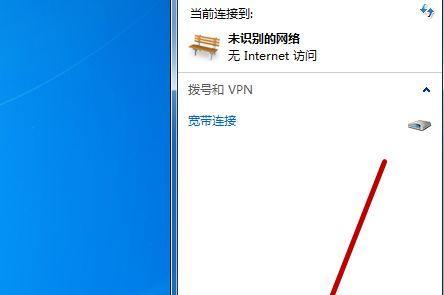在数字时代,屏幕录制已成为一种常见需求,无论是为了工作演示、教育讲解还是娱乐分享。然而,台式电脑用户在进行屏幕录制时往往会遇到一个问题:如何在录制视频的同时捕捉声音?本文将深入探讨在台式电脑上进行屏幕录制时保持声音的多种方法,并提供详细的步骤指导,帮助您轻松解决这一问题。
一、选择合适的屏幕录制软件
在开始录制之前,您需要选择一款支持音频录制的屏幕录制软件。市场上有许多优秀的屏幕录制工具,如OBSStudio、Bandicam和Camtasia等,它们都具备录制系统声音或麦克风声音的功能。

二、系统声音录制设置
如果您的需求是录制屏幕上的系统声音,例如播放视频时的背景音乐或游戏声音,那么您需要进行如下设置:
1.启用系统声音录制功能:以OBSStudio为例,进入“设置”中的“音频”选项,确保“默认”和“麦克风/辅助”两个轨道都被激活,且“默认”轨道用于捕捉系统声音。
2.调整音量级别:进入“音量控制”或“声音”设置,调整系统声音和麦克风音量,保证它们不会互相干扰。
3.测试录制:在正式录制前进行一次测试,检查声音是否清晰无杂音。
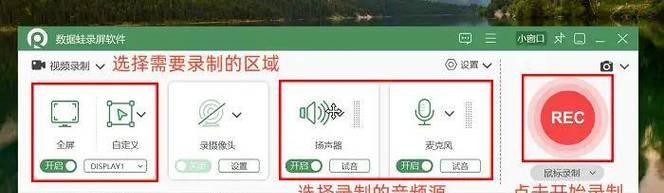
三、麦克风声音录制设置
有时候,您可能需要在录制屏幕的同时进行讲解,这时就需要设置麦克风以捕捉您的声音。以下是一些步骤:
1.配置麦克风输入设备:在录制软件中选择麦克风作为音频输入设备,并进行测试确保录入的声音质量。
2.调整麦克风与系统声音平衡:在软件的混音器中调整麦克风音量与系统声音音量的比例,防止声音过载或过于微弱。
3.消除回声与杂音:使用降噪功能或外部设备(如降噪麦克风)减少背景噪音,提升录音清晰度。
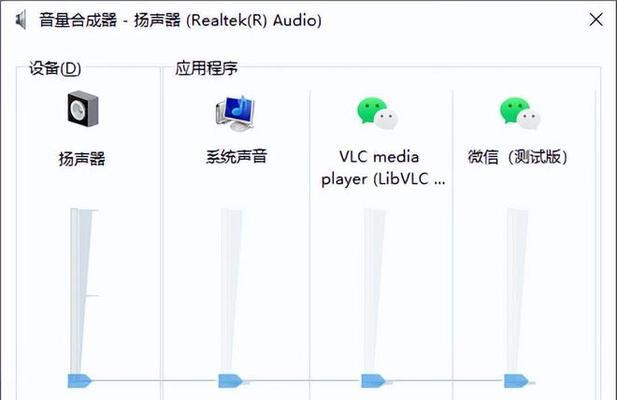
四、录制过程中的注意事项
在录制过程中,还有其他一些因素可能影响音质:
1.保持静音环境:选择安静的环境进行录制,避免不必要的噪音干扰。
2.使用高质量的音频设备:使用优质耳机或麦克风能显著提高录音品质。
3.注意音量均衡:确保录制过程中,系统声音与麦克风声音都保持在合适的音量水平,避免某一端声音过大或过小。
五、后期处理与优化
录制结束后,您可能需要对音频进行后期处理来提升质量:
1.剪辑音频:删除不必要的部分,比如杂音、不流畅的部分等。
2.调整音量与平衡:确保整段音频的音量保持一致,如果需要,调整麦克风与系统声音的平衡。
3.使用音频处理软件:利用Audacity等音频处理软件对录音进行优化,包括压缩、扩展、去噪等。
六、常见问题与解答
问题1:如何捕捉到高质量的系统声音?
解答:选择合适的软件和硬件是关键。确保您的操作系统和声卡驱动程序都是最新版本。可以考虑使用专业的声卡设备来提升录音效果。
问题2:录制时音频不清晰怎么办?
解答:首先检查麦克风是否正确连接,接着测试其功能。如果硬件没有问题,可以在软件中调整降噪设置,或在后期处理中使用降噪技术。
问题3:如何确保音频和视频同步?
解答:大多数现代录制软件都内置了同步机制。录制时请确保系统时间和麦克风时间保持同步。在后期编辑过程中,调整音频轨道与视频轨道的时序,使两者达到完美的对齐。
七、结语
通过本文的介绍,您已经了解了在台式电脑上录制屏幕时保持声音的方法。无论是系统声音还是麦克风声音,合理配置相应的软件设置、注意录制环境以及后期处理都是达到理想录音效果的关键。现在,您可以自信地开始您的屏幕录制项目,并制作出高质量的视频内容了。
请记住,优秀的屏幕录制不仅仅是画面的捕捉,同样重要的是清晰、专业的音质。按照本文的指导,您将能够完美地同步您的屏幕动作和声音,使内容更具吸引力和专业性。